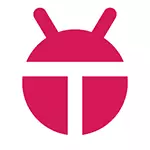
सर्वसाधारणपणे, कोप्पलर इतर संबंधित युटिलिटीसारखेच आहे, ज्यामध्ये मी नोएक्स अॅप प्लेअर आणि ड्रायड 4 एक्स समाविष्ट करू इच्छितो (वर नमूद केलेल्या लेखात त्यांचे वर्णन आणि माहिती आहे) - चिनी विकसकांकडून ते सर्वच उत्पादन केले जातात. प्रामाणिक कमकुवत संगणक किंवा लॅपटॉपवर बर्याच मनोरंजक वैशिष्ट्ये आहेत जी एमुलेटरवर एमुलेटरपेक्षा भिन्न असतात. मला कोप्पलरमध्ये जे आवडते ते - हे कीबोर्डवरून किंवा माऊसच्या एमुलेटरमध्ये नियंत्रण नियंत्रित करण्याची क्षमता आहे.
संगणकावर Android प्रोग्राम लॉन्च करण्यासाठी Koplayer स्थापित आणि वापरणे
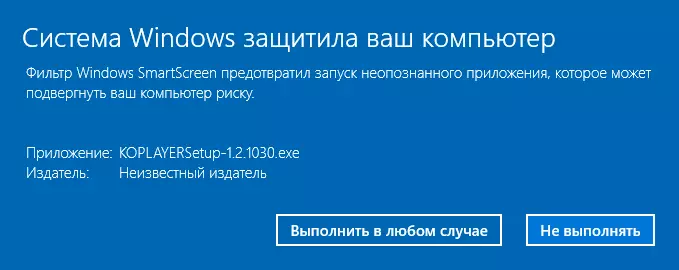
सर्वप्रथम, विंडोज 10 किंवा विंडोज 8 मध्ये कोप्लेयर लोड करताना, स्मार्टस्क्रीन फिल्टर प्रोग्रामच्या प्रक्षेपण अवरोधित करते, परंतु माझ्या चेकमध्ये इंस्टॉलरमध्ये आणि आधीपासून स्थापित केलेल्या प्रोग्राममध्ये (परंतु अद्याप स्थापित प्रोग्राममध्ये नाही संशयास्पद (किंवा अवांछित सॉफ्टवेअर नाही जागृत).
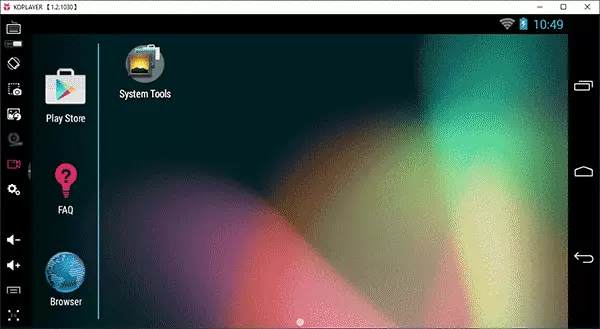
एमुलेटर डाउनलोड करण्याच्या मिनिटांच्या सुरूवातीस आणि जोडल्यानंतर, आपल्याला एमुलेटर विंडो दिसेल ज्यामध्ये Android OS इंटरफेस असेल (ज्यामध्ये रशियन भाषा सेटिंग्जमध्ये सामान्यपणे स्मार्टफोन किंवा टॅब्लेटवर ठेवली जाऊ शकते) आणि त्यावर डावीकडे - स्वत: च्या एमुलेटरचे नियंत्रण.
आपण वापरू शकता मुख्य क्रिया:
- कीबोर्ड कॉन्फिगर करणे - स्वत: साठी नियंत्रणे कॉन्फिगर करण्यासाठी गेममध्येच चालण्यासारखे आहे (मी आपल्याला पुढे दर्शवेल. त्याच वेळी, प्रत्येक गेमसाठी वैयक्तिक सेटिंग्ज जतन केली जातात.
- एक सामायिक फोल्डर असाइन करणे - संगणकावरून एपीके अनुप्रयोग स्थापित करण्यासाठी (विंडोजमधून साधे ड्रॅग आणि ड्रॉप, बर्याच अन्य अनुकरणांप्रमाणे, कार्य करत नाही).
- स्क्रीन रिझोल्यूशन सेटिंग्ज आणि RAM आकार.
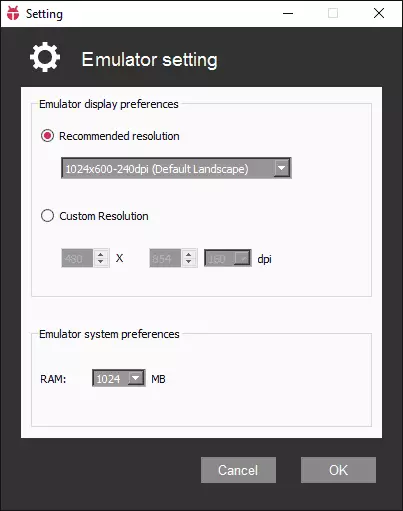
- पूर्णस्क्रीन बटण.
गेम आणि अॅप्लिकेशन्स स्थापित करण्यासाठी, आपण प्ले मार्केट वापरू शकता, जे एमुलेटर डाउनलोड करू शकता, एपीके डाउनलोड करण्यासाठी किंवा संगणकासह सामायिक फोल्डर वापरून एपीके डाउनलोड करण्यासाठी, त्यातून एपीके स्थापित करा. तसेच अधिकृत वेबसाइटवरील कोप्पलरमध्ये विनामूल्य डाउनलोड एपीकेसाठी एक वेगळे विभाग आहे - apk.koplayer.com
एमुलेटरमध्ये विशेषतः बकाया (तसेच आवश्यक त्रुटी) मला आढळले नाही: सर्व काही कार्य करते, समस्या न घेता, समस्या न घेता, तुलनेने कमकुवत ब्रेक लॅपटॉपवर गेमच्या गरजा पूर्ण केल्या जात नाहीत.
संगणक कीबोर्डसह नियंत्रण संरचीत करणे ही एकमेव तपशील आहे जी प्रत्येक गेमसाठी स्वतंत्र आणि अतिशय सोयीस्कर आहे.
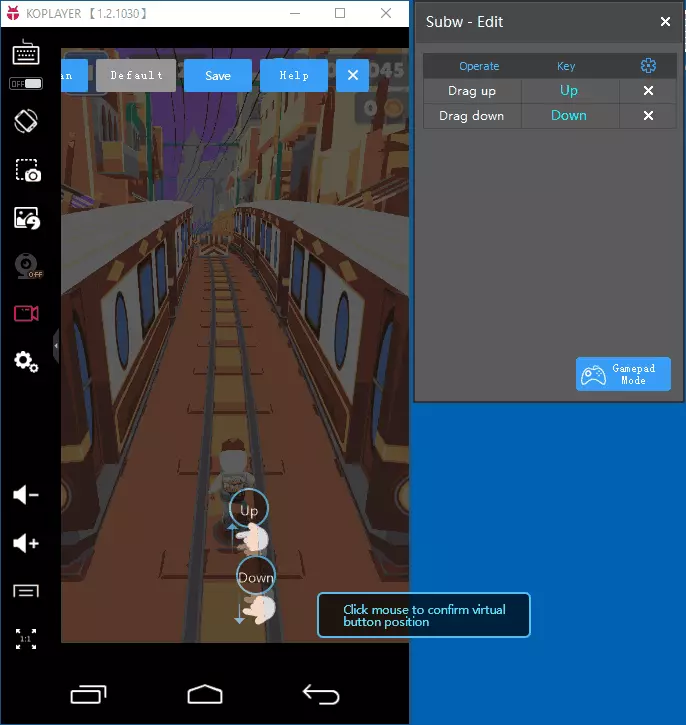
कीबोर्डमधून एमुलेटरमध्ये नियंत्रण संरचीत करण्यासाठी (तसेच गेमपॅड किंवा माऊससह, परंतु मी कीबोर्ड संदर्भात दर्शवेल), जेव्हा गेम चालू असतो तेव्हा त्याच्या प्रतिमेसह बिंदूवर क्लिक करा.
त्यानंतर आपण करू शकता:
- व्हर्च्युअल बटण तयार करून एमुलेटर स्क्रीनवर कुठेही क्लिक करा. त्यानंतर, कीबोर्डवरील कोणतीही की दाबा जेणेकरून या स्क्रीन क्षेत्रावर क्लिक करून ते तयार करून व्युत्पन्न केले जाते.
- माऊससह जेश्चर करा, उदाहरणार्थ, स्क्रीनशॉट स्वाइपद्वारे तयार केले जाते आणि या हावभावासाठी "अप" की निर्दिष्ट केले जाते आणि संबंधित सेट कीसह स्वाइप करा.
वर्च्युअल की आणि जेश्चरचे कॉन्फिगरेशन पूर्ण केल्यानंतर, Save दाबा - एमुलेटरमध्ये या गेमसाठी या गेमसाठी नियंत्रण सेटिंग्ज जतन केल्या जातील.
खरं तर, क्लोपएअरमध्ये Android नियंत्रण सेटिंगची क्षमता अधिक प्रदान केली जाते (कॉन्फिगरेशन क्षमतेसाठी प्रोग्राममध्ये प्रमाणपत्र आहे), उदाहरणार्थ, आपण एक्सेलेरोमीटर अनुकरण करण्यासाठी की असाइन करू शकता.
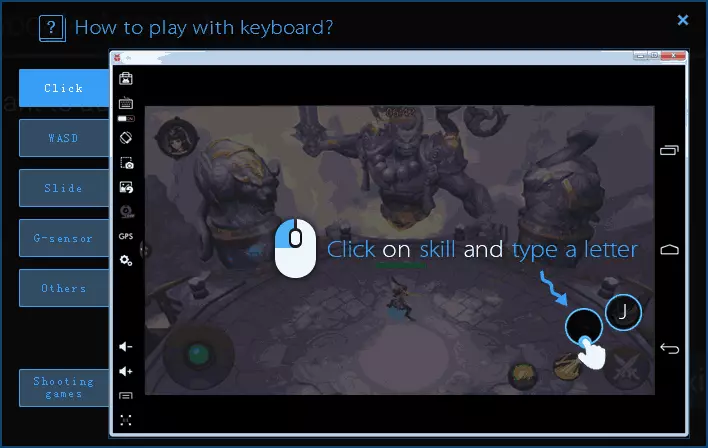
मी अस्पष्टपणे म्हणत नाही - एक खराब Android एमुलेटर किंवा चांगले (तुलनेने तुलनेने अचूकपणे तपासले जाते) परंतु काही कारणास्तव इतर पर्यायांपर्यंत पोहोचले नसल्यास (विशेषत: असुविधाजनक व्यवस्थापनामुळे), क्लोपएअर एक चांगली कल्पना असू शकते.
Koplayer डाउनलोड करा आपण अधिकृत साइट koplayer.com वरून विनामूल्य डाउनलोड करू शकता. तसे, ते देखील मनोरंजक असू शकते - ऑपरेटिंग सिस्टम म्हणून संगणकावर Android कसे प्रतिष्ठापीत करायचे.
